1.写真を挿入する場所を決める
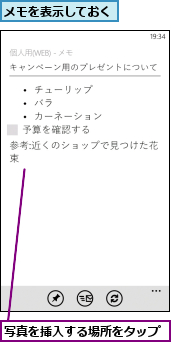
2.[ピクチャの選択]画面を開く
![タップした場所にカーソルが移動した ,[ピクチャ]をタップ](/contents/074/img/img20120814113117010414.jpg)
3.カメラを起動する
![1[カメラ]をタップ,2 カメラが起動したら写真を撮影する ,アルバム画面が表示された](/contents/074/img/img20120814113146011280.jpg)
4.写真が挿入された
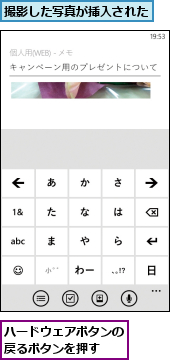
5.写真を確認する
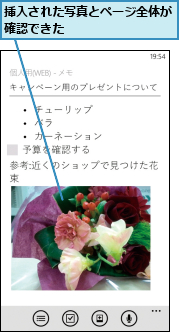
[ヒント]撮影済みの写真やSkyDrive上の画像をメモに挿入するには
メモに写真を挿入するときは、スマートフォンやSkyDriveに保存してある画像も利用できます。手順3で[ピクチャの選択]が開くと、スマートフォンとSkyDrive、Facebook上の写真がアルバムに分類されて表示されます。挿入したい画像を選んでタップすれば、カーソルの位置に挿入されます。
[ヒント]音声も録音できる
Windows Phone版では、音声を録音してメモに挿入することができます。メモの編集画面で画面下の右端にある[録音]をタップします。[中止]をタップすると録音が終了し、カーソルの位置に音声が貼り付けられます。ただし、録音中はテキスト入力などの操作ができません。
![[録音]をタップ](/contents/074/img/img20120627172003056067.jpg)




